
如何清理电脑垃圾
一、每天关机前要做的清洗
双击“我的电脑”→右键点C盘→点“属性”→点“磁盘清理”→点“确定”→再点“是”→再点“确定”。清理过程中,您可看得到未经您许可(您可点“查看文件”看,就知道了)进来的“临时文件”被清除了,盘的空间多了。对D,E,F盘也要用这法进行。
二、随时要进行的清理
打开网页→点最上面一排里的“工具”→点“Internet选项”→再点中间的“Internet临时文件”中的“删除文件”→再在“删除所有脱机内容”前的方框里打上勾→再点“确定”→清完后又点“确定”。这样,可为打开网和空间提高速度。
三、一星期进行的盘的垃圾清理
点“开始”→用鼠标指着“所有程序”,再指着“附件”,再指着“系统工具”,再点“磁盘粹片整理程序”→点C盘,再点“碎片整理”(这需要很长时间)→在跳出“清理完成”后点“关闭”。按上述,对D,E,F盘分别进行清理。
四、电脑系统越来越慢,怎么删除临时文件
- 关闭"休眠"
方法:打开[控制面板]→[电源选项]→[休眠],把"启用休眠"前面的勾去掉。
说明:休眠是系统长时间一种待机状态,使您在长时间离开电脑时保存操作状态,如果您不是经常开着电脑到别处去的话,那就把它关了吧! - 关闭“系统还原”
方法:打开[控制面板]→[系统]→[系统还原],把“在所有驱动器上关闭系统还原'勾上。
说明:系统还原是便于用户误操作或产生软件问题时的一种挽救手段,可以回复到误操作以前的状态。不建议初级用户使用。当然,它采用的是跟踪手段,需要记录大量信息,所消耗的资源也要很大的。 - 关闭“远程管理”
方法:打开[控制面板]→[系统]→[远程],把“允许从这台计算机发送远程协助邀请”前面的勾去掉。
说明:谁会经常用到这种功能呢?它占用的不是磁盘空间,但是会影响系统运行速度。 - 关闭“自动更新”
方法:打开[控制面板]→[自动更新]→选“关闭自动更新”。
说明:系统更新占用的也不是磁盘空间,您可以在有可用更新时到微软的更新页面上更新,而不是总需要一个进程监视那是不是有可用更新。 - 关闭“索引服务”
方法:[开始]→[运行]→输入“msconfig”→[服务] 去掉indexing servise前面的勾。
说明:索引服务是提高系统搜索速的的,谁没事总在系统里搜来搜去啊。 - 减少开机加载的启动项
方法:[开始]→[运行]→输入"msconfig"→[启动] 去掉不必要的启动项。
说明:必要的启动项一般“系统盘windowssystem32下的最好不要去掉;而肯定能去掉的有 TINTSETP IMJPMIG IMSCMIG QQ 等。 - 合理设置虚拟内存
方法:打开[控制面板]→[系统]→[高级]-[性能]设置-[高级]-[虚拟内存]更改-在“自定义大小”中填入数值。
说明:一般的最小值是物理内存的1.5倍,最大值是物理内存的3倍;如果您经常运行大型软件的话最小值应该设为(物理内存1.50.2+物理内存1.5),最大值应为(物理内存0.2+物理内存3)。 - 取消系统失败时的日志文件和询问
打开[控制面板]→[系统]→[高级]→[启动和故障恢复]→[系统失败] 去掉"将事件写入系统日志""发送错误警报"。 - 删除无用的文件
方法:打开[控制面板]→[文件夹选项]→[查看]→[显示所有文件和文件夹]。
C:Documents and Settings用户名Cookies除index。
未经允许不得转载:免责声明:本文由用户上传,如有侵权请联系删除!
 随码网
随码网






















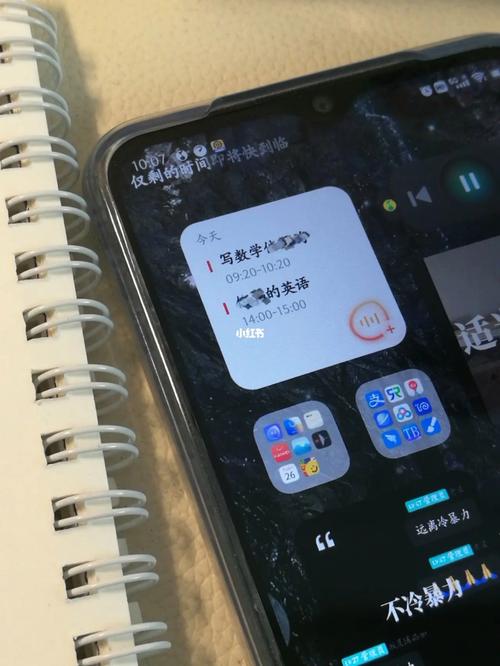
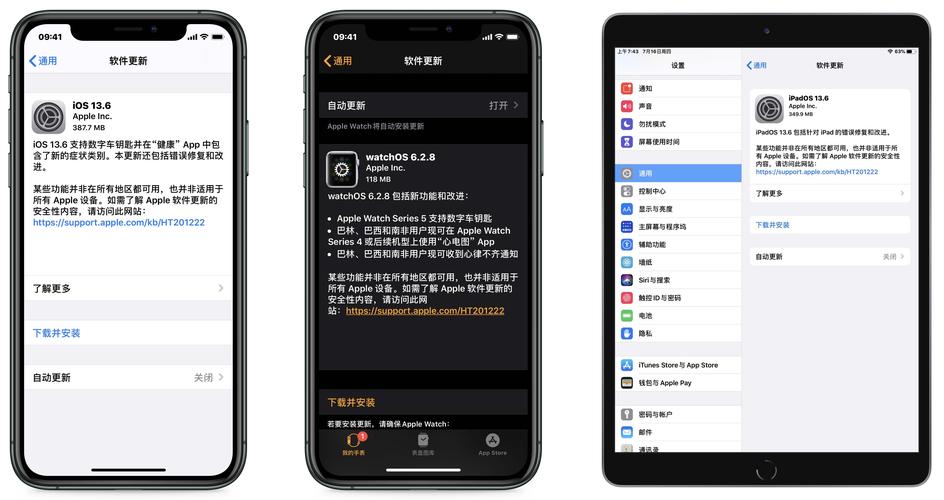
最新评论
这个文章解决了我多年在编程语言的看法,很中肯
这里可以学到前端,后端,大数据,AI技术,赞
这个站真不错,包括前端,后端,java,python,php的等各种编程语言,还有大数据和人工智能教程
vue,angular,C++和其他语言都有相关的教程
这个站我能学到python和人工智能相关的经验